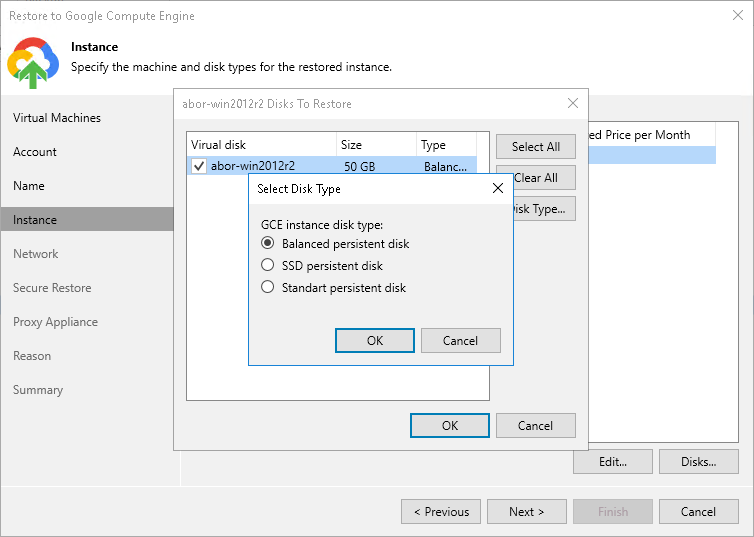第5步。指定实例类型和磁盘
在本页面
在向导的Instance Type (实例类型)步骤,选择还原的工作负载的实例类型和磁盘类型。默认情况下,Veeam Backup & Replication将所有磁盘还原为平衡持久磁盘类型的Google Compute Engine(GCE)磁盘。有关GCE磁盘类型的信息,请参见Google Cloud文档。
您可以选择Google Compute Engine为还原的工作负载提供的计算资源量(Google Compute Engine实例类型)。每种实例类型都提供CPU和内存资源的唯一组合。
为工作负载选择实例类型:
- 在Instances (实例)列表中,选择一个工作负载,然后点击Edit (编辑)。
- 从Machine type (机器类型)列表中,选择还原的工作负载的实例类型。
确保选择与初始工作负载配置相对应的正确实例类型。有关实例类型的信息,请参见Google Cloud文档。
请注意,如果您从使用Veeam Backup for Google Cloud Platform创建的备份中还原Google Compute Engine实例,Veeam Backup & Replication将识别备份实例的类型,并在默认情况下进行选择。
- 从OS licenselist(操作系统许可)列表中,选择一个选项,该选项将定义还原的工作负载的操作系统使用哪个许可Google Compute Engine :
- 由GCE提供—操作系统许可由Google Compute Engine提供。
- 自带许可(BYOL) —操作系统许可将从备份中恢复。更多信息,请参见Google Cloud文档。
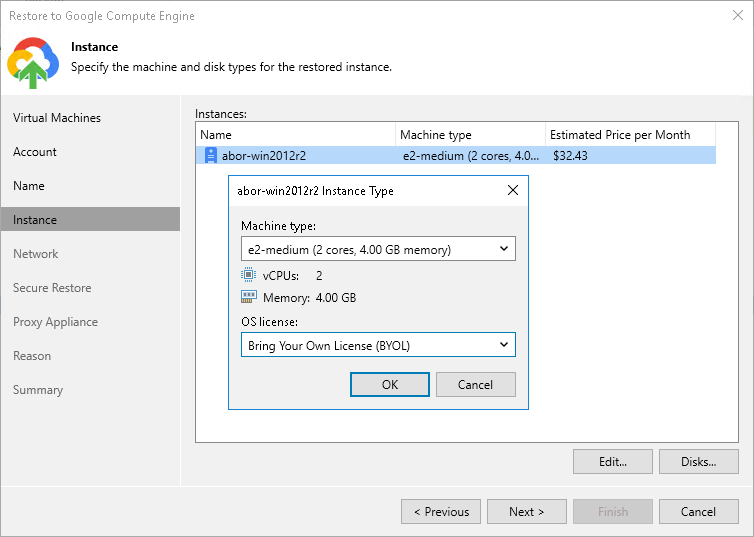
您可以还原工作负载的所有磁盘或特定磁盘。您还可以更改还原磁盘的磁盘类型。
选择要还原的工作负载磁盘:
- 在Virtual machines (虚拟机)列表中,选择一个工作负载,然后点击Disks (磁盘)。
- 在Disks To Restore (要还原的磁盘)窗口中,确保选中了要还原的磁盘旁边的复选框。取消勾选您不想还原的磁盘旁边的复选框。
- 选择要更改类型的磁盘,然后点击Disk type (磁盘类型)。
- 在Select EC2 Disk Type (选择EC2磁盘类型)窗口中,选择磁盘类型。